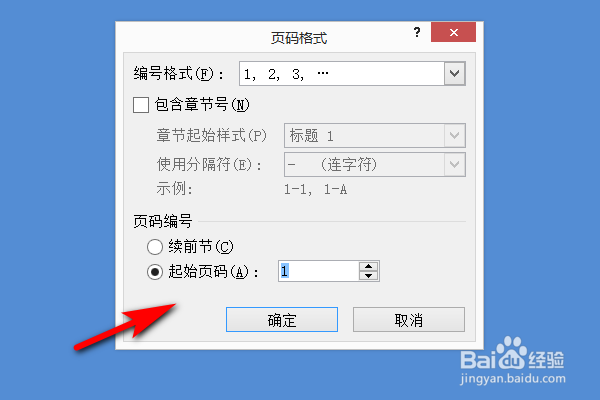如何将Word文档的页数与目录点后的页数自动生成
1、打开文档,点击文档上面的样式,选中需要设置的样式。
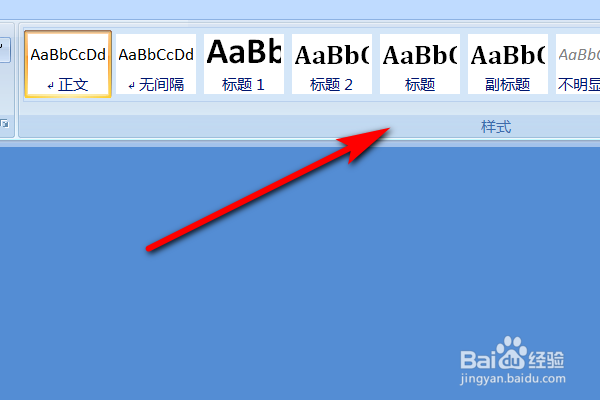
2、点击页面布局选项。
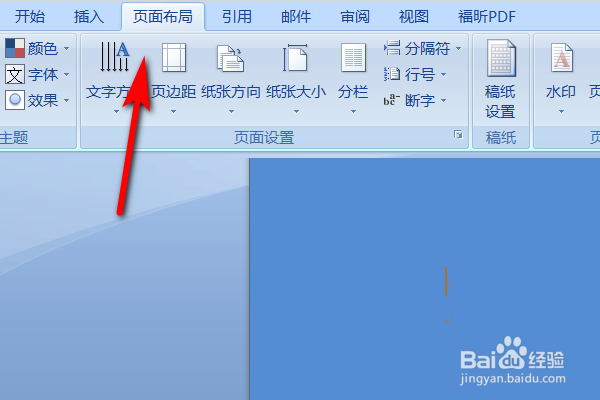
3、在页面布局里选择分隔符,并选择里面的下一页。
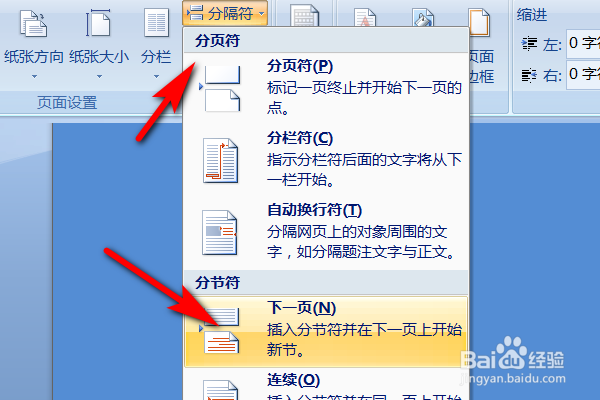
4、接着在工具栏上面,选择插入。
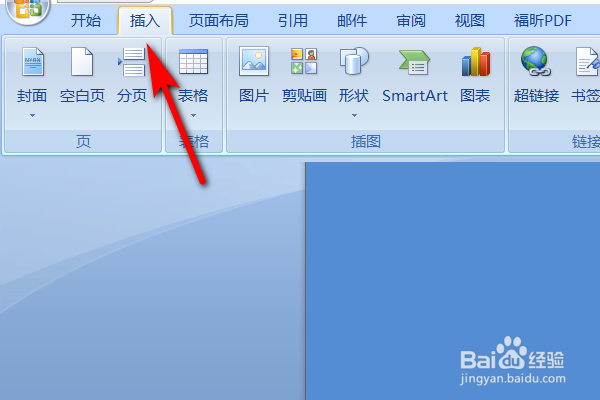
5、在插入里面选择页脚并设置页脚的样式。
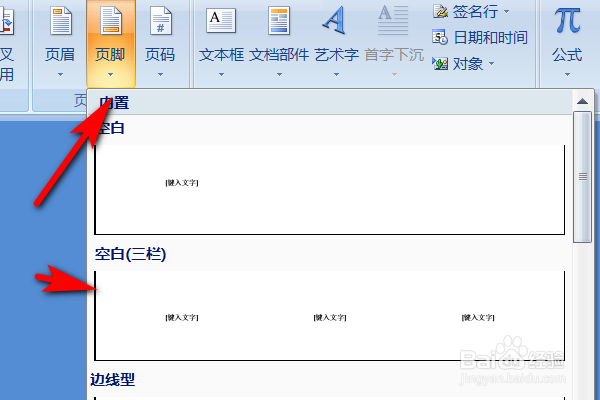
6、页脚设置完毕之后,在页脚的编辑状态下,点击设计里面的链接到前一条页眉。
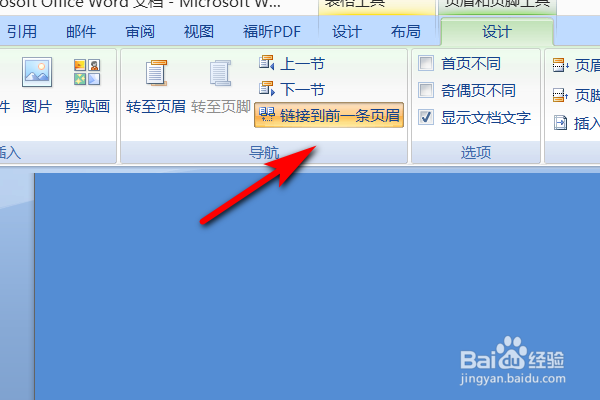
7、继续点击工具栏上面的插入选项。
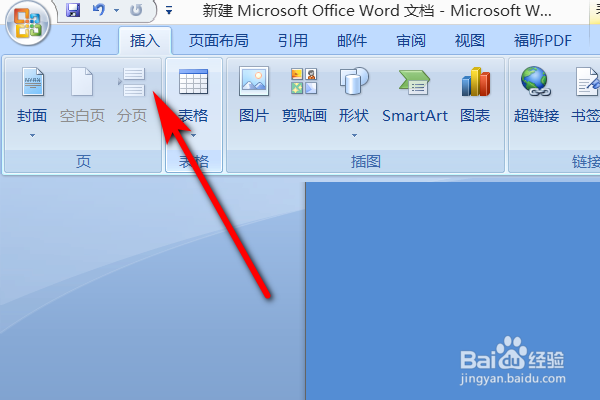
8、插入里面,选择页码,并点击设置页码格式进入。
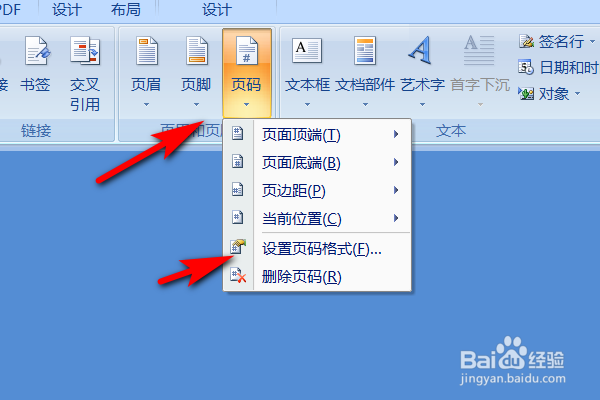
9、进入到页码格式界面之后,选择编号的格式,在页码编号里面点选起始页码,在起始页码输入1,点击确定就可以了。